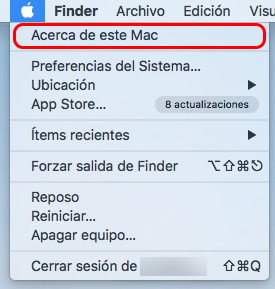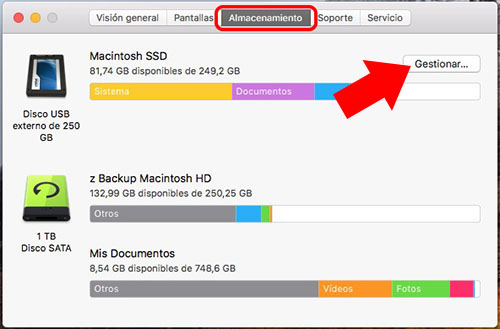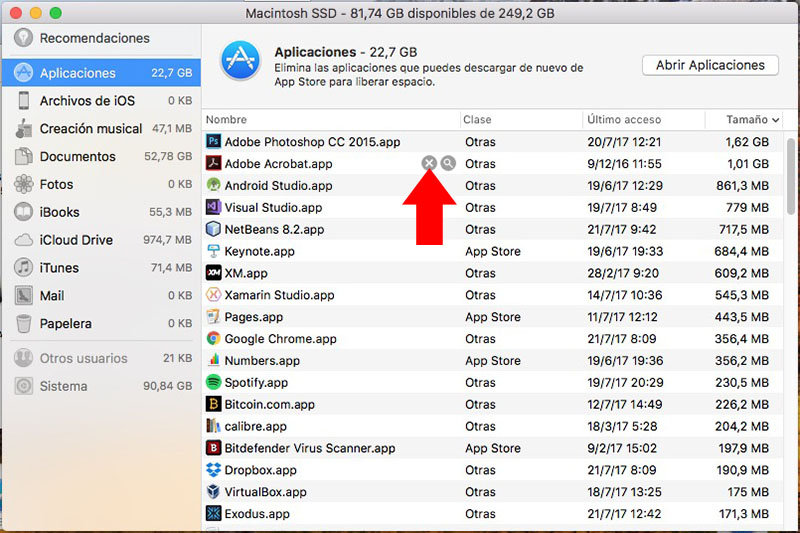Σχεδόν όλα έχουν εγκατασταθεί σε μας Mac εκείνοι εφαρμογές σας καταλαμβάνουν αρκετό χώρο στον σκληρό δίσκο σας πολύτιμες, αλλά που κανονικά Δεν χρησιμοποιούμε τους. Έτσι στο τέλος, κάθε φορά που το σύστημα μας ειδοποιήσεις που γίνεται δεν υπάρχει χώρος, Είναι όταν δοκιμάζουμε όλα όσα έχουμε εγκαταστήσει και θα αφαιρεθεί περιττά στοιχεία.
Σε το τελευταίες εκδόσεις λειτουργικό σύστημα macOS (Σιέρα 10.12 στο εξής) έχει προστεθεί, να το Παράθυρο πληροφοριών Mac, ένα νέο εργαλείο που μας επιτρέπει να διαχείριση του χώρου Έχουμε αποθήκευσης, Όντας σε θέση να γνωρίζει, με μια ματιά, Τι χρησιμοποιούμε.
Πώς να ξέρω ποιες εφαρμογές καταλαμβάνουν περισσότερο χώρο στο Mac σας
Ας δούμε πώς μπορείτε να Γνωρίστε Τι χρησιμοποιείτε το αποθηκευτικό χώρο σε σας Mac, και έτσι μπορεί να γνωρίζουν τι εφαρμογές καταλαμβάνουν περισσότερο και, στην περίπτωση δεν τα χρησιμοποιείτε, Διαγραφή τους.
Βήμα 1. Σε το μενού από το επάνω μέρος, σε σας Mac, Κάντε κλικ στο το Εικονίδιο Apple. Θα δείτε ένα μενού οποία θα πρέπει να επιλέξετε την επιλογή Σχετικά με αυτό το Mac.
Βήμα 2. Στο παράθυρο "πληροφορίες" στο Mac σας, η οποία θα ανοίξει, επιλέγει το Κεντρική βλεφαρίδων, κορυφή, Αποθήκευσης. Τι να κάνω τις συσκευές αποθήκευσης διαφορετικό να εμφανίζεται ή σκληροί δίσκοι ότι έχετε εγκαταστήσει στον υπολογιστή Mac. Τύπου, το μόνο δικαίωμα από το Μονάδα Πού να εγκαταστήσετε την εφαρμογή, το κουμπί Διαχείριση.
Βήμα 3. Ανοίγει ένα νέο παράθυρο όπου, αναλυτικών από τους τύπους αρχείων και τοποθεσίες, θα εμφανίσει σας σύστημα αρχείων. Για να ξέρετε τι Οι εφαρμογές σας σε υπολογιστή Mac, Επιλέξτε, σε το αριστερή πλευρά, η επιλογή Εφαρμογές. Για να γίνει αυτό θα εμφανιστεί σε το δεξιά πλευρά το λίστα εφαρμογών και τα μεγέθη τους.
Μπορείς παραγγείλετε ανά κατηγορία, Τελευταία πρόσβαση και μέγεθος. Εάν υπάρχει οποιαδήποτε εφαρμογή θέλετε Διαγραφή, απλώς να περάσει το ποντίκι πάνω το και θα εμφανιστεί δύο εικονίδια στα δεξιά του ονόματός σας. Η πρώτη είναι να εκτελέσει το Εξάλειψη, η δεύτερη για Δείξτε το στο Finder. Έτσι, εάν θέλετε να διαγράψετε, πατάμε το πρώτο εικονίδιο.
Με αυτόν τον τρόπο, Μπορείτε να έχετε Διαχείριση το αποθηκευτικό χώρο του σας Mac, μπορεί να ξέρω ανά πάσα στιγμή πόσο καταλαμβάνουν το εφαρμογές για την εγκατάσταση και σε θέση, απευθείας από το παράθυρο αυτό, Διαγραφή εκείνοι που δεν χρησιμοποιείτε πλέον.

















 Mac
Mac